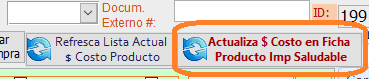|
Actualizar Precio de Venta en Bloque o masivo |
|
Para este ejercicio trabajaremos con una factura de compra que contiene 21 productos. Una vez terminada la factura de compra se copiarán todos los 21 Productos que contiene esta y se pegarán en el Clipboard para actualizar masivamente el precio de venta de sólo estos 21 productos. No es obligatorio actualizar la lista de precios de forma masiva desde una factura de compra. Puede seleccionar su propia lista de productos. Ver guia Filtrar de productos, luego salte al paso 4 de esta guia. Ver Guia Cada vez que se vayan agregando productos a una factura de compra ya sea producto por producto o importada, automáticamente se va actualizando el precio de costo en la ficha del producto que es el equivalente a este botón de comando:
Ahora se procede a copiar los productos de esta factura al portapapeles de inFaCont 1. Clic en el botón Copiar Productos |
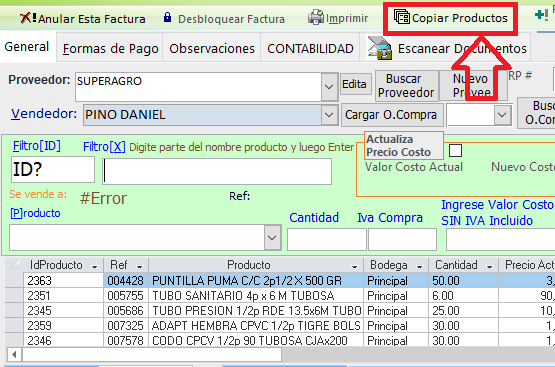
Automáticamente abre el portapapeles de inFaCont
|
2. Si existen productos en lista, clic en Borrar Productos en Lista y luego Clic en Pegar Portapapeles |
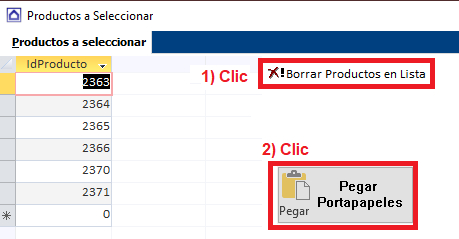
|
3. Confirme que van a pegar los 21 productos al portapapeles de inFaCont |
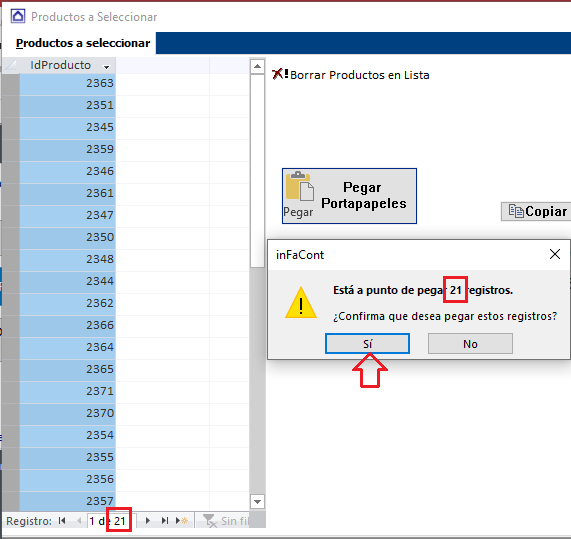
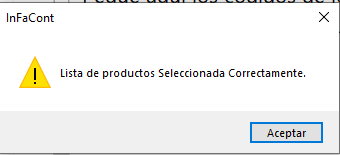
|
4. Ahora ingrese a la siguiente Ruta para ajustar la lista de precios de forma masiva |
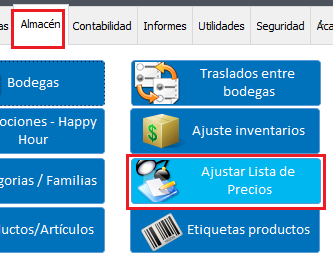
|
5. Si existen productos en lista de ajustes anteriores. Borrarlos.para dejar en Blanco el formulario |
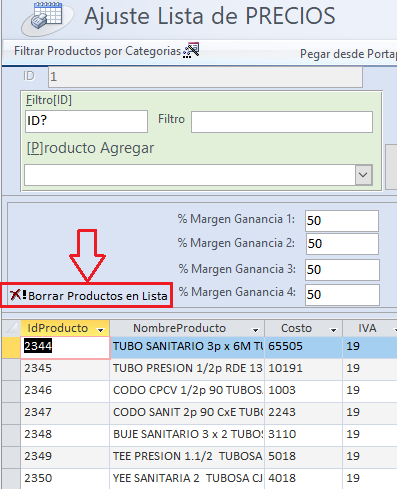
|
6. Ahora pegue desde el portapapeles los 21 productos copiados |
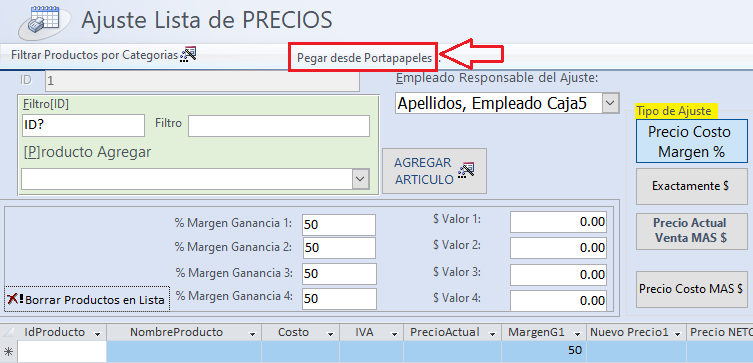
Clic en el botón: [Precio Costo Margen %] como tipo de ajuste

Se vera así, ya con los 21 productos listos para actualizar el precio de Venta
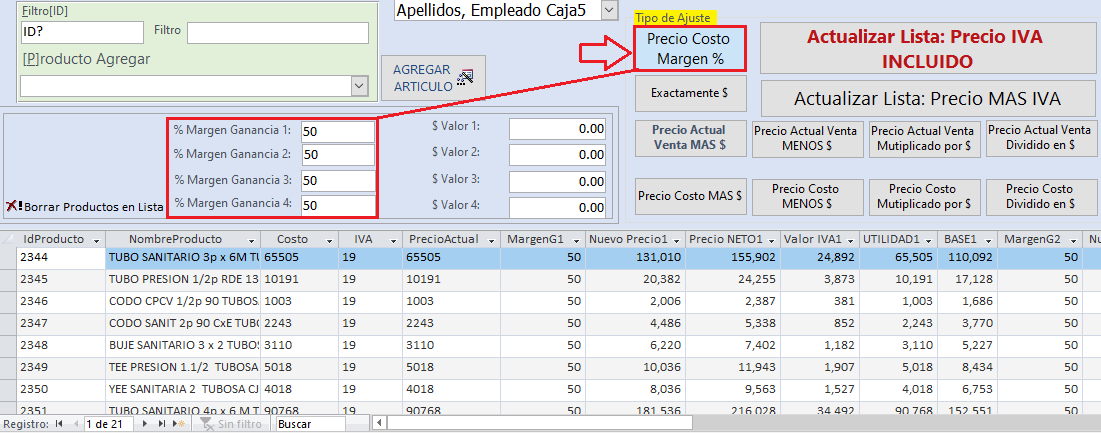
Ingrese el margen de ganancia en % según la política de la empresa
En este ejercicio se coloca como ejemplo 50% a los 4 precios de venta que maneja inFaCont
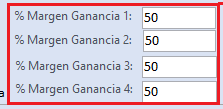
Para este ejercicio: (No es obligatorio)
Antes de ajustar los precios de venta vaya a la ficha de los productos para observarlos, para filtrar los 21 productos pegado en el portapapeles
Clic en el pestaña: Panel Control

Luego clic en la pestaña Almacén y luego en el botón Productos/Artículos
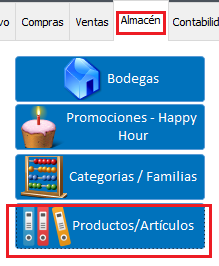
Clic en este botón para filtrar sólo los 21 productos pegados en el portapapeles de inFaCont
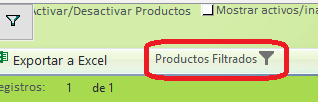
Puede ver que el precio de venta esta en cero (0) por que son productos NUEVOS para este ejercicio
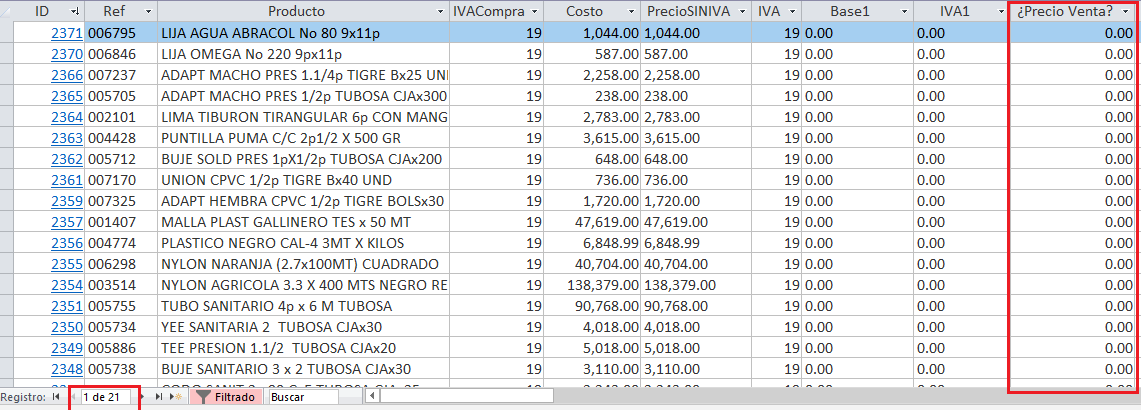
Ya puede cerrar este formulario y se procede a realizar el ajuste masivo
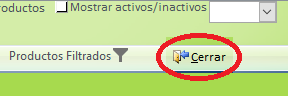
Ahora vuelva al módulo de Ajuste Lista de precios y los actualizamos para este ejercicio con el 50% del valor del Costo para las 4 listas de precios
Existe 2 formas de Actualizar el listado con IVA INCLUIDO o Precio MAS IVA
En este ejercicio y lo recomendado es actualizarlo con el PRECIO IVA INCLUIDO, clic en el botón rojo
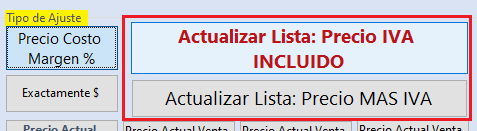
Listo !!

Se puede evidenciar que ya actualizaron todos los precios de VENTA, (costo mas el 50%) con IVA INCLUIDO
Y se redondea a la cincuentena más cercana
Nota: Puede cambiar el precio de venta si considera necesario editandolo directamente en la columna que dice ¿Precio Venta? o abriendo la ficha del producto
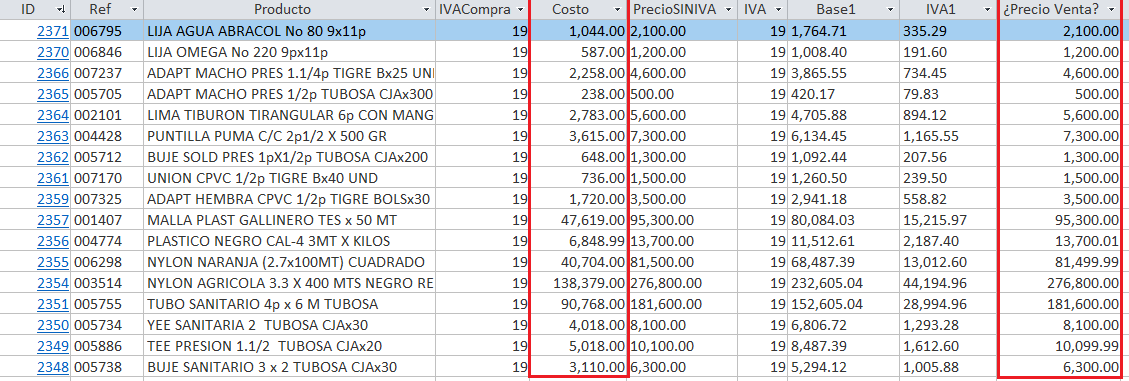
Cuando se abre una ficha de producto con una lista filtrada, se abre la ficha y sólo carga los productos filtrados, se puede navegar entre ellos con los botónes de navegación.
En este ejemplo: 21 productos
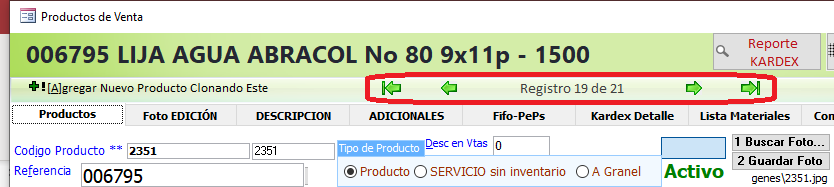
|
|
Creado con el Personal Edition de HelpNDoc: Agilice su proceso de documentación con la función de conversión WinHelp HLP a CHM de HelpNDoc